WordPress'te Yüksek Dönüştürücü ActiveCampaign Formları Nasıl Oluşturulur
Yayınlanan: 2020-05-04WordPress web sitenizde yüksek dönüşüm sağlayan ActiveCampaign formları oluşturmak ister misiniz?
WPForms yerleşik bir entegrasyona sahip olduğundan, WordPress formlarınızı saniyeler içinde ActiveCampaign'e bağlayabilir ve formlarınızdan otomatik olarak ActiveCampaign hesabınıza ve e-posta listelerinize veri gönderebilirsiniz.
Bu yazıda, ActiveCampaign'i WordPress formlarınıza tam olarak nasıl bağlayacağınızı göstereceğiz.
WordPress'te Neden ActiveCampaign Formu Oluşturmalısınız?
ActiveCampaign, potansiyel müşterileriniz ve müşterilerinizle ilişki kurmanıza olanak tanıyan lider bir e-posta pazarlama hizmetidir. WPForms, ActiveCampaign'i WordPress ile bağlamanıza olanak tanır, böylece formlarınızı kolayca oluşturup sitenize yerleştirmeye başlayabilirsiniz.
ActiveCampaign'i WPForms ile entegre etmenin birkaç avantajı şunlardır:
- Kullanımı kolay : Sürükle ve bırak oluşturucu ile doğrudan WordPress panonuzdan sadece birkaç tıklamayla kolayca harika bir form oluşturun.
- ActiveCampaign'de oturum açmanıza gerek yok : Bir kez entegre edin ve WordPress'ten sınırsız kayıt formu oluşturabilirsiniz.
- Abonelik ekle onay kutusu : Kullanıcıların bir iletişim formu gönderdiklerinde otomatik olarak listenize abone olmalarına izin vermek mi istiyorsunuz? Tek yapmanız gereken akıllı koşullu mantığımızla iletişim formunuza bir abonelik onay kutusu eklemek.
- Formdan vazgeçme : Formdan vazgeçmeyi etkinleştirerek kısmi form girişlerini yakalayın. Bu özellik, ilgilenen potansiyel müşterileri takip etmenize ve onları müşterilere dönüştürmenize olanak tanır.
- Ve çok daha fazlası…
Artık WPForms ile ActiveCampaign'i neden kullanmak isteyebileceğinizi bildiğinize göre, WordPress'te bir ActiveCampaign formunun tam olarak nasıl oluşturulacağına bir göz atalım.
WordPress'te ActiveCampaign Formları Nasıl Oluşturulur
ActiveCampaign formunuzu WordPress sitenizde çalıştırmak ve çalıştırmak için bu adım adım kılavuzu izleyin.
1. Adım: ActivateCampaign Eklentisini Etkinleştirin
ActivateCampaign eklentisini açmadan önce yapmanız gereken ilk şey, WPForms eklentisini yükleyip etkinleştirmek ve WPForms Elite'e kaydolmaktır. İşte bir WordPress eklentisinin nasıl kurulacağına dair bir eğitim.
Ardından, ActiveCampaign eklentisini etkinleştirmeniz gerekecek. WPForms »Eklentiler'e gidin ve ActiveCampaign eklentisini bulun. Eklenti Yükle'ye tıklayın.
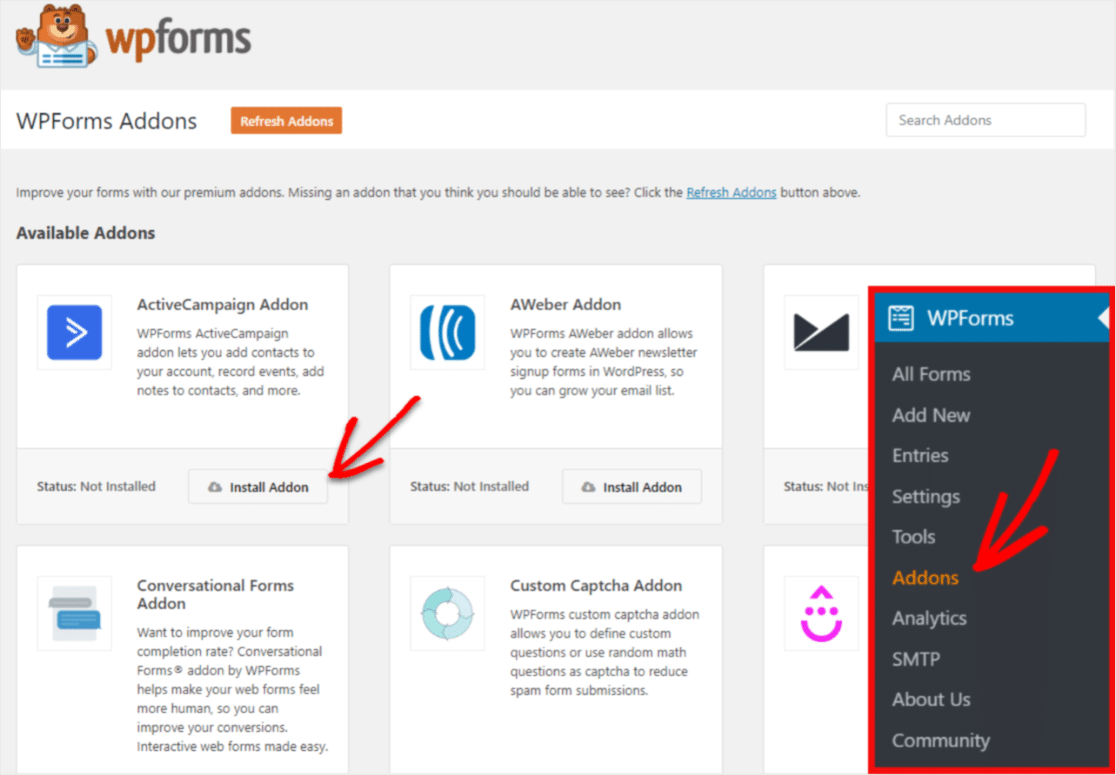
Tamamlandığında, eklenti değişikliğinin durumunu Etkin olarak göreceksiniz.
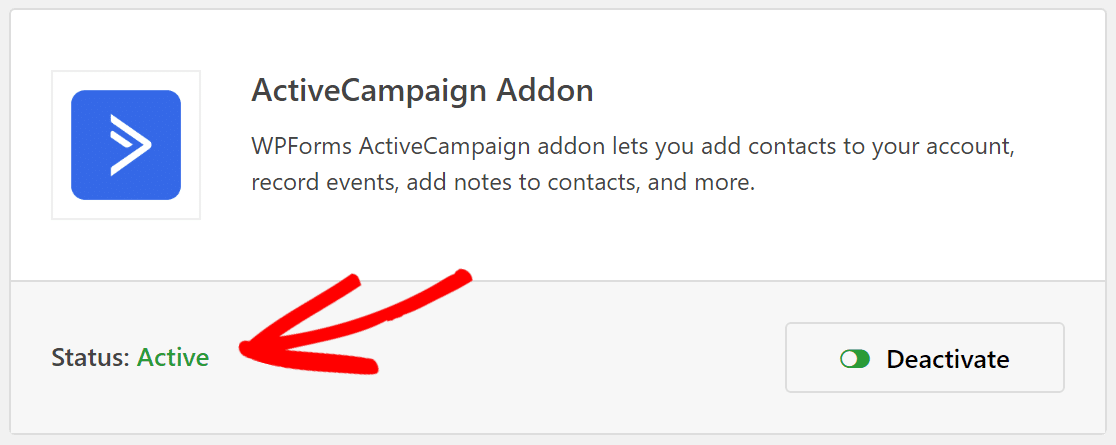
2. Adım: Formunuzu Oluşturun
Kurulumdan sonra WPForms » Add New ' a giderek bir form oluşturmak isteyeceksiniz.
Kurulum ekranında formunuzu adlandırın ve Bülten Kayıt Formu şablonunu seçin.
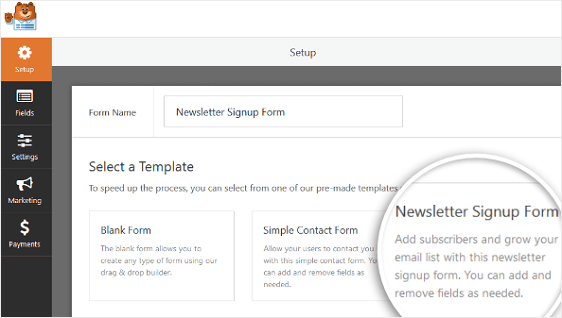
WPForms, basit bir bülten kayıt formu oluşturacaktır.
Burada, sol panelden sağ panele sürükleyerek ek alanlar ekleyebilirsiniz. Ardından, herhangi bir değişiklik yapmak için alana tıklayın.
Ayrıca, ActiveCampaign abone formunuzda sırayı yeniden düzenlemek için bir form alanını tıklayıp yukarı veya aşağı sürükleyebilirsiniz.
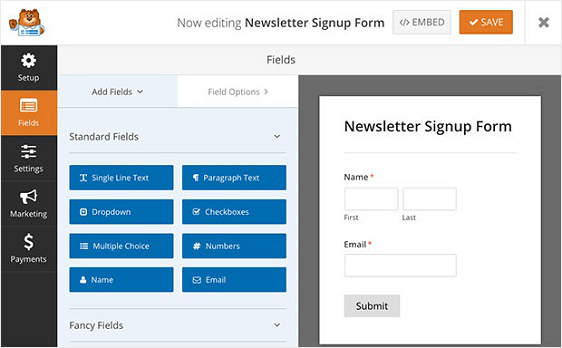
ActiveCampaign kayıt formunuza eklemeyi düşünmeniz gereken önemli bir form alanı, GDPR Sözleşmesi alanıdır.
Bu form alanı, site ziyaretçilerinize kişisel bilgilerini saklamanızı ve onlara pazarlama e-postaları göndermenizi kabul etmeleri için bir yol sağlayarak GDPR uyumlu formlar oluşturmanıza yardımcı olur.
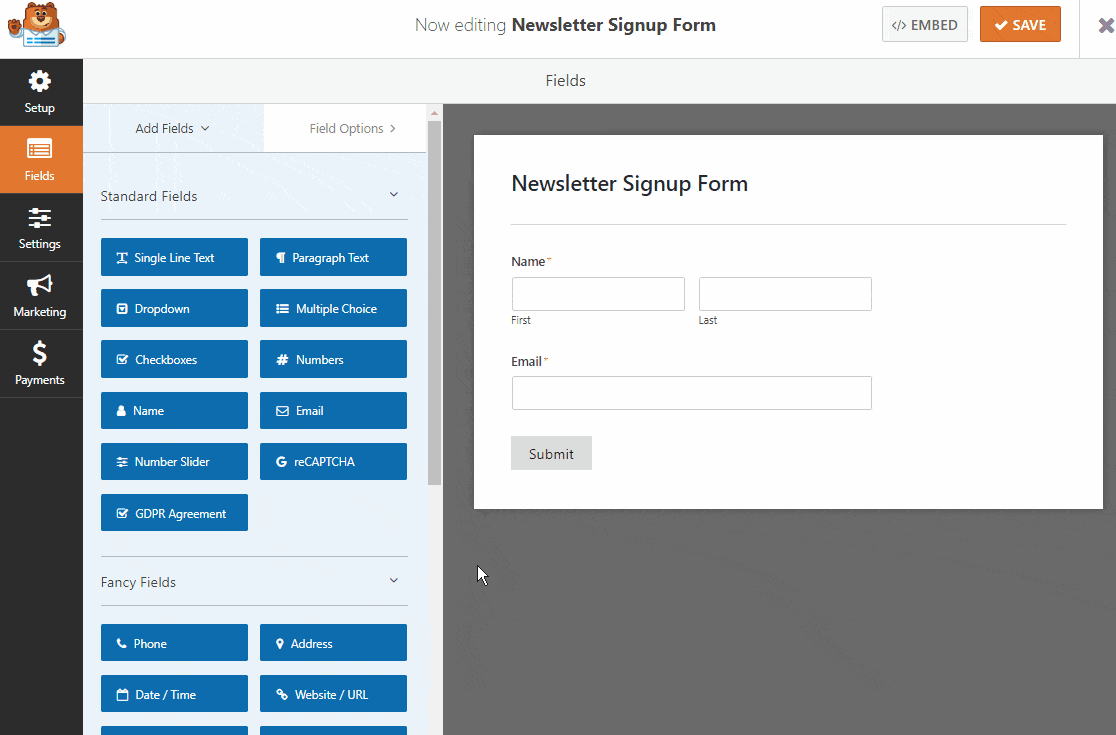
Sözleşme alanının varsayılan dilini değiştirmek için, değişiklik yapmak için alana tıklamanız yeterlidir.
GDPR Sözleşmesi alanını abone formunuza eklemeye karar verirseniz, WPForms » Ayarlar'a gitmeniz ve GDPR Geliştirmeleri onay kutusuna tıklamanız gerekir .
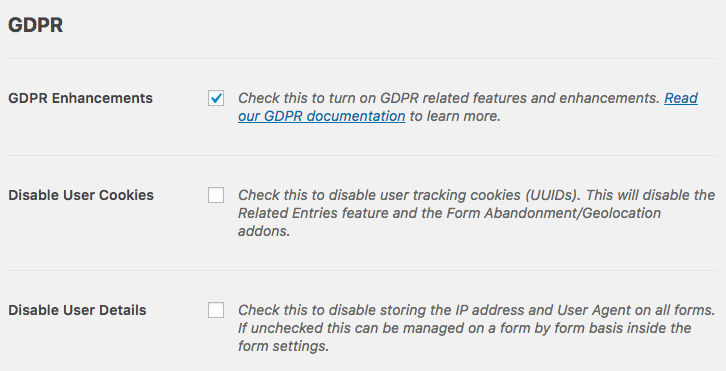
Bu, GDPR ile uyumluluğu çok daha kolay hale getirmeniz için WPForms'un sunduğu GDPR geliştirme özelliklerini etkinleştirecektir.
Aslında şunları yapabileceksiniz:
- Kullanıcı çerezlerini devre dışı bırak
- IP adreslerini ve Kullanıcı Aracısı verilerini içeren kullanıcı ayrıntılarını devre dışı bırakın
- WordPress formlarınız için GDPR form alanına erişin
Formunuzu özelleştirmeyi tamamladığınızda Kaydet 'i tıklayın .
Şimdi, WordPress'teki ActiveCampaign formunuzu e-posta pazarlama sağlayıcınıza nasıl bağlayacağınıza bir göz atacağız.
3. Adım: Formunuzu ActiveCampaign'e Bağlayın
Formunuzu ActiveCampaign'e bağlamak için sol taraftaki Pazarlama sekmesine ve ardından ActiveCampaign'e tıklayın.
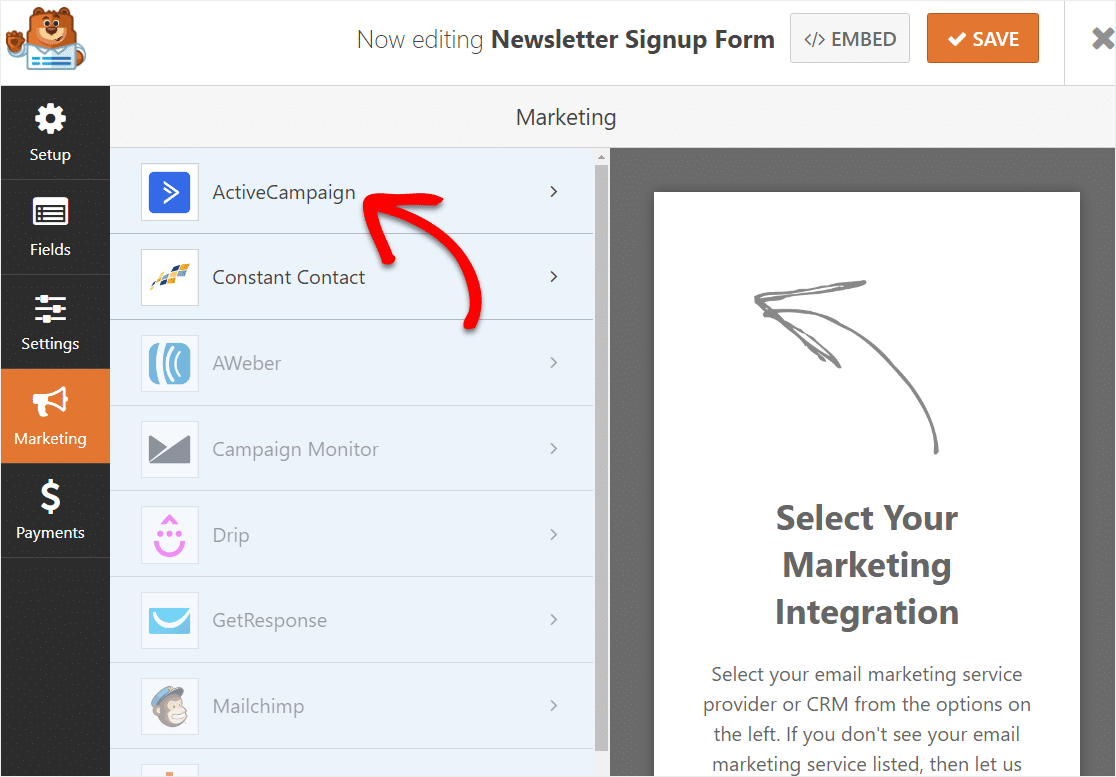
Şimdi, Yeni Hesap Ekle'ye tıklayın .
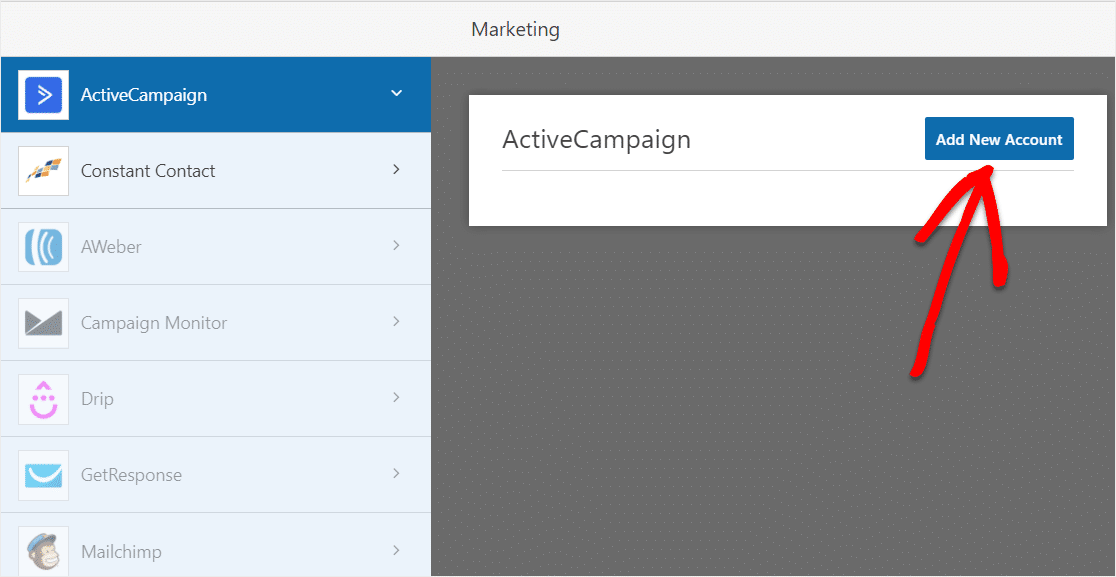
ActiveCampaign bilgilerinizi soran yeni bir pencere açılacaktır.
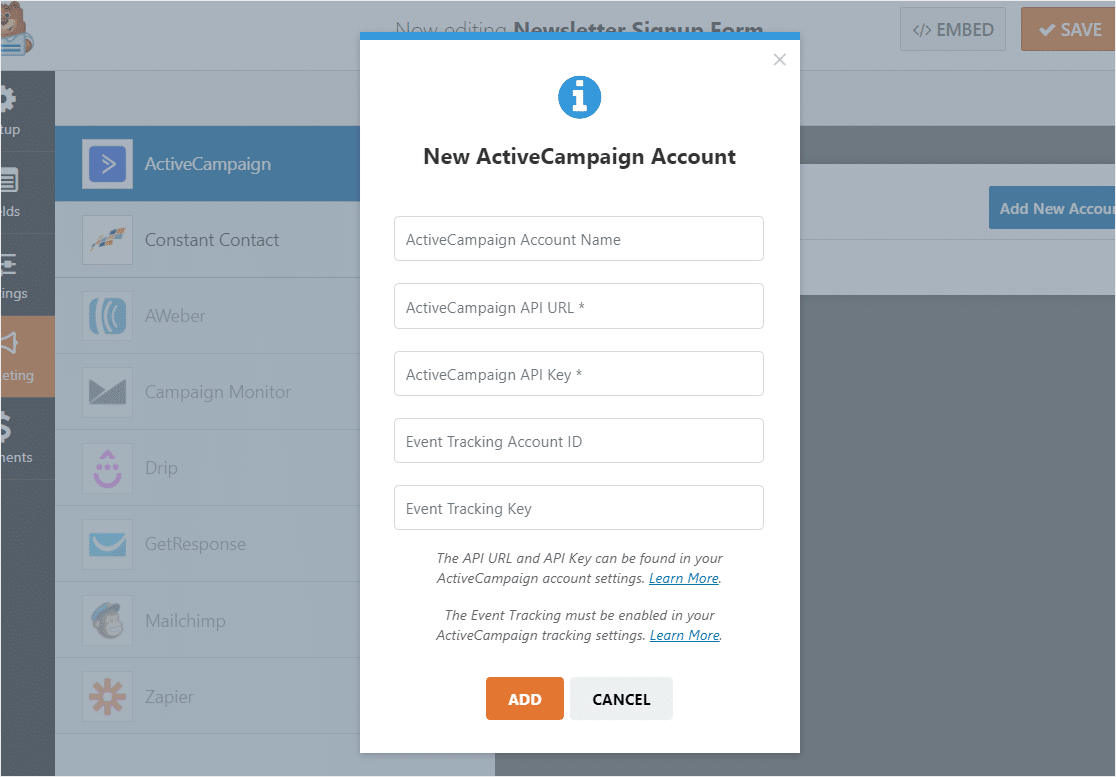
Her alanı nasıl tamamlayacağınız aşağıda açıklanmıştır:
ActiveCampaign Hesap Adı
Bu alana istediğiniz ismi ekleyebilirsiniz. Bu yalnızca dahili kullanımınız içindir ve birden fazla ActiveCampaign hesabı eklerseniz yardımcı olacaktır.
ActiveCampaign API URL'si ve Anahtarı
Her ActiveCampaign hesabının kendi benzersiz API'si olacaktır. Bunu bulmak için önce ActiveCampaign hesabınızda oturum açmanız gerekir.
Hesabınıza giriş yaptıktan sonra, Ayarlar seçeneğine tıklayın (sol kenar çubuğunun altına yakın).
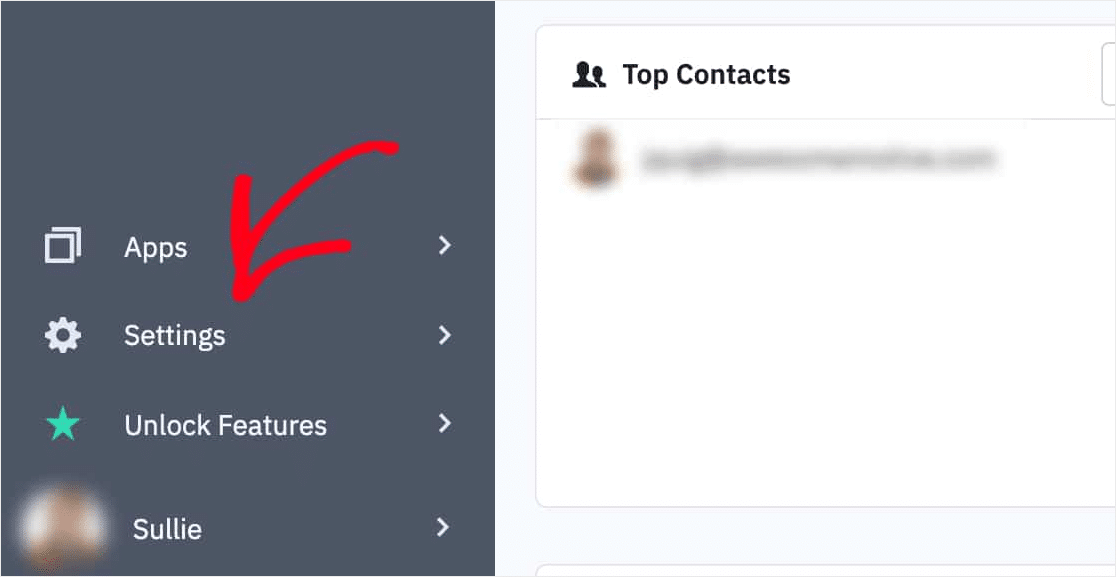
Kenar çubuğunda ek bir menü görünmelidir. Bu menüde Geliştirici'ye tıklayın.
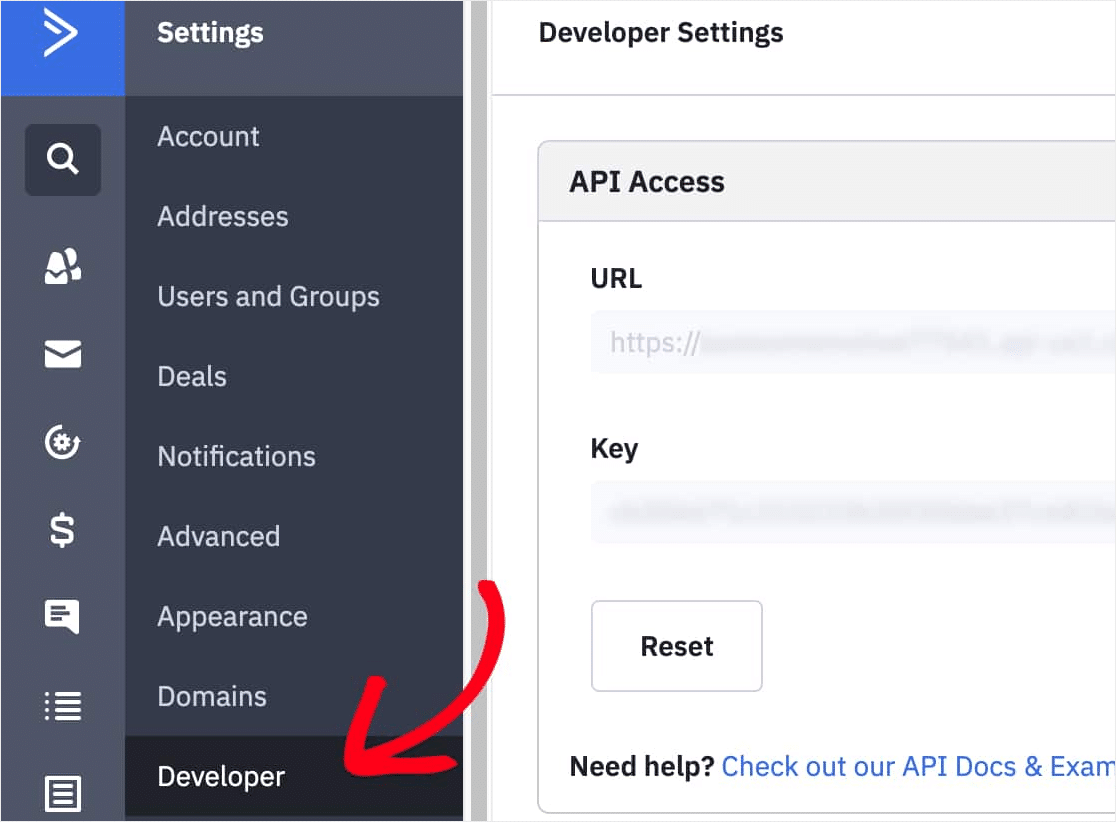
Bu ekranda hem URL'yi hem de Anahtarı WPForms üzerindeki pencereye kopyalayabilirsiniz.
Etkinlik İzleme Hesabı Kimliği ve Anahtarı
Etkinlik İzleme tamamen isteğe bağlıdır. Bu özelliğin nasıl kullanılabileceği hakkında daha fazla ayrıntı için ActiveCampaign'in Etkinlik İzlemeye genel bakışına bakın.

Etkinlik İzleme'yi kullanmak istiyorsanız, ActiveCampaign hesabınızdan birkaç şey kopyalamanız gerekir.
ActiveCampaign hesabınızın Ayarlar menüsünden İzleme seçeneğine tıklayın. Bu sayfanın alt kısmındaki Etkinlik İzleme bölümünde Durum geçişini AÇIK konumuna getirin .
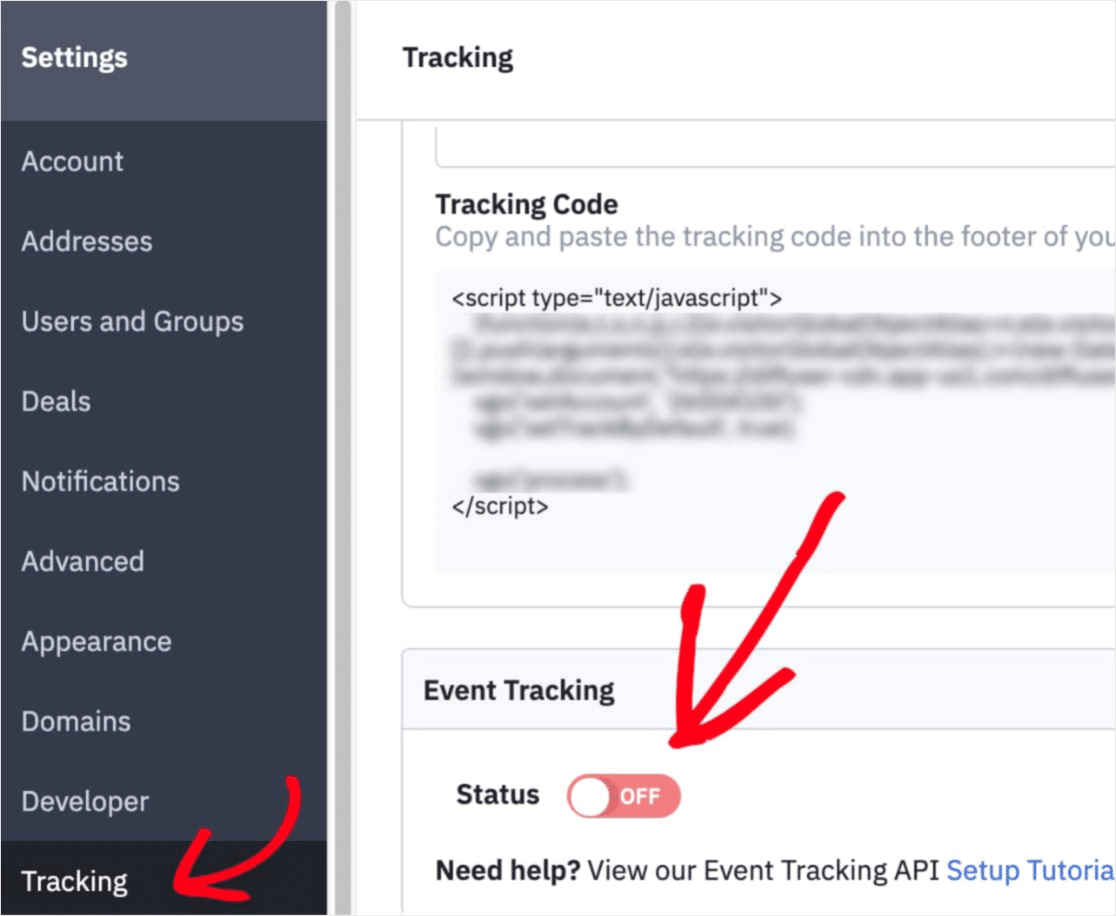
WPForms ayarlarınızda görünen Olay Anahtarını kopyalayın.
Ardından, Etkinlik İzleme API'si bağlantısını tıklamanız gerekir.
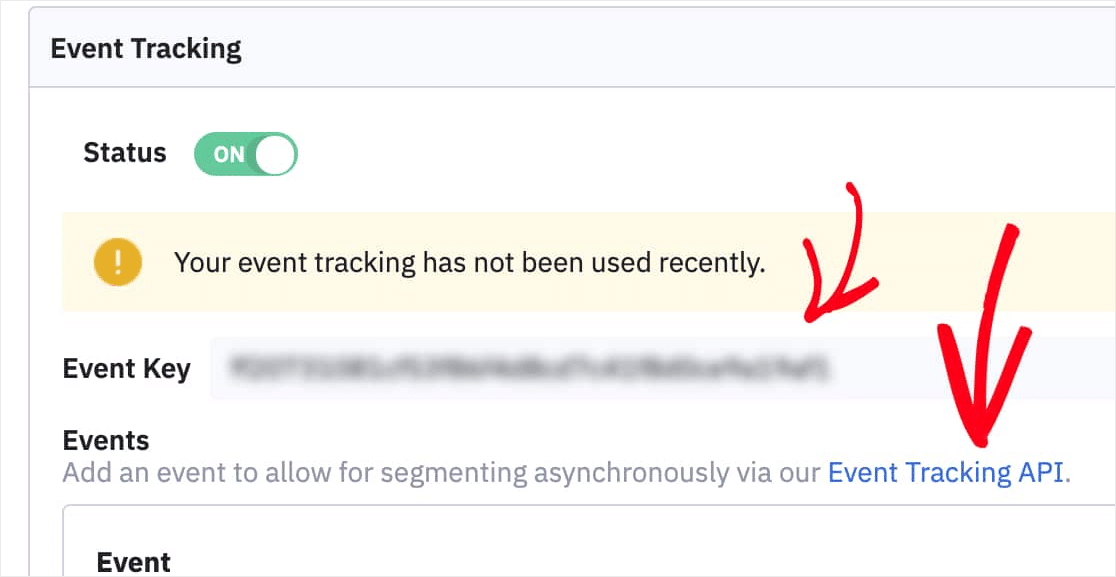
Şimdi bir açılır pencere görünecektir. actid kelimesinin yanında şuna benzeyen bir metin göreceksiniz:
<span class="trackId">00000000</>
Yalnızca sayıları kopyalayın. Ardından, bu sayıları WPForms ayarlarınızdaki Etkinlik İzleme Anahtarı alanına yapıştırın.
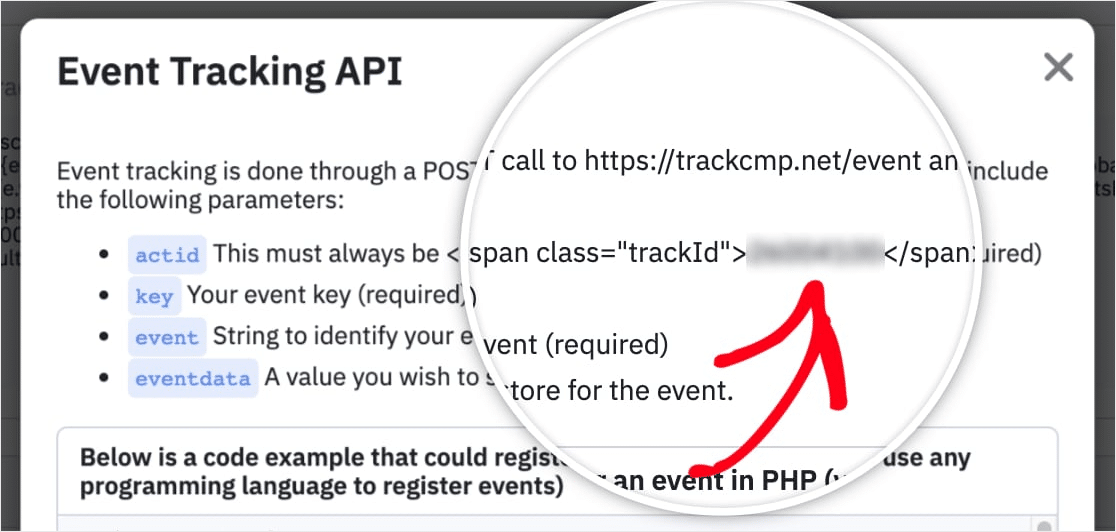
Ardından, bağlantıyı kaydetmek için ActiveCampaign'e Bağlan düğmesine tıklamak isteyeceksiniz.
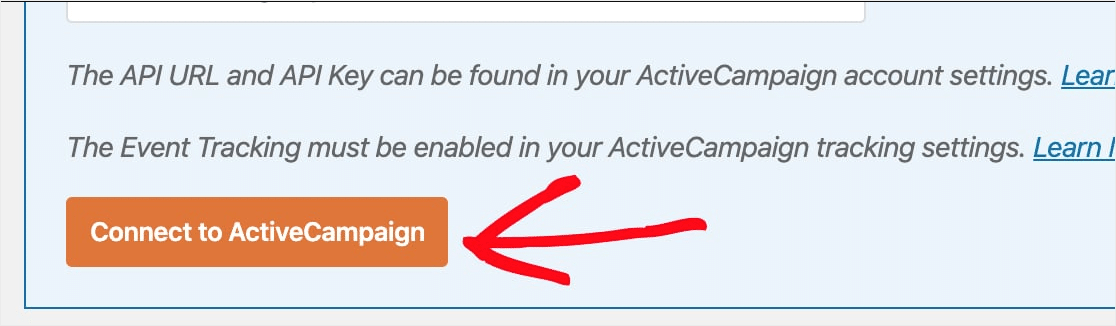
Bu kaydedildikten sonra, Bağlandı yazan yeşil bir kutu göreceksiniz.
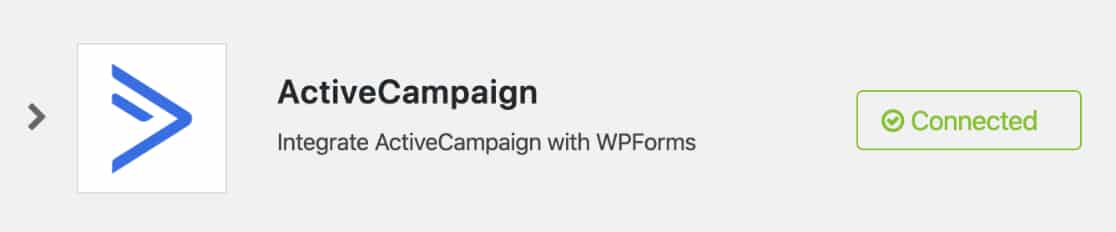
WPForms ayarlarında tüm alanları doldurduktan sonra Ekle düğmesine tıklayın.
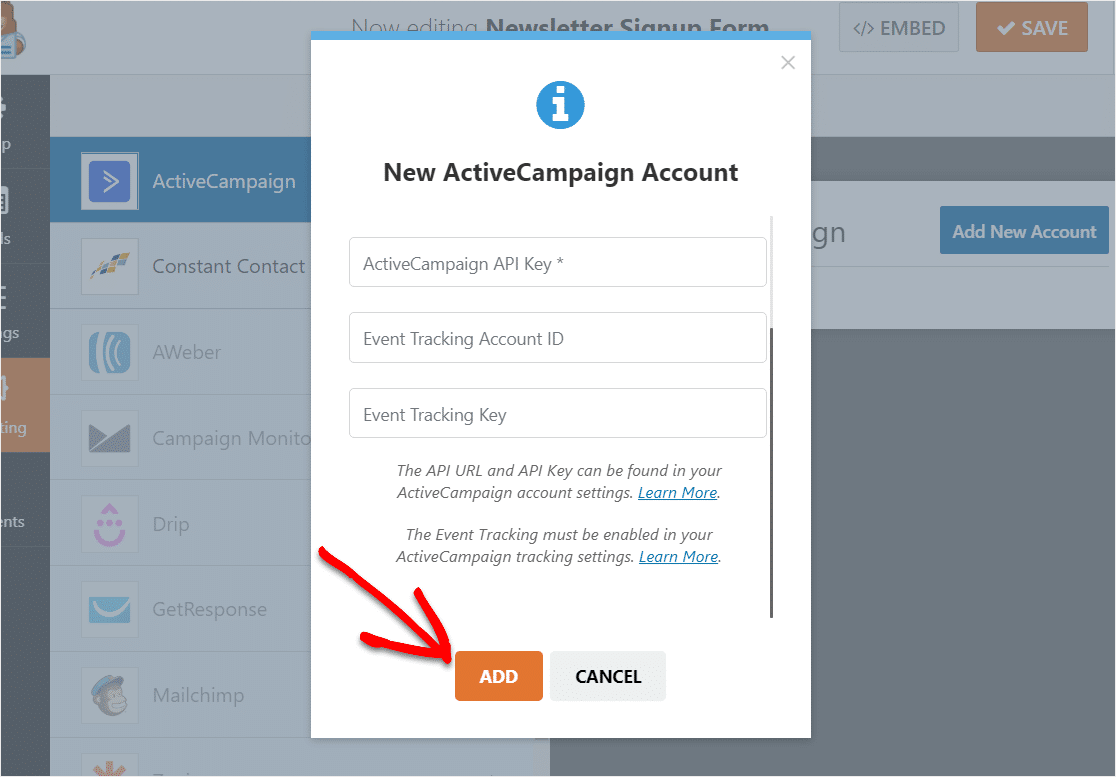
İyi iş! WPForms hesabınız artık WordPress'teki ActiveCampaign formlarınıza bağlı. Bir sonraki adıma geçelim.
4. Adım: ActiveCampaign Formunuzu Ayarlayın
Görünen açılır pencerede bu form için bir takma ad girin (Bülten Kaydı gibi bir şey işe yarayacaktır) ve Tamam'ı tıklayın. Bunu görecek tek kişi sensin. Bu takma ad, bu formu birden çok e-posta listesine bağlamak istiyorsanız özellikle yardımcı olacaktır.
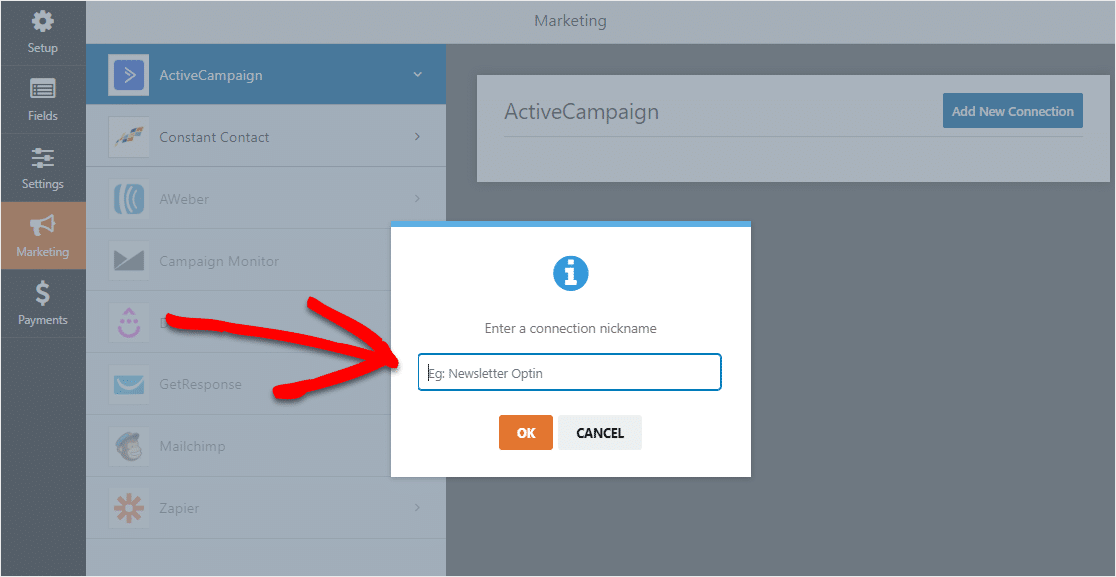
Şimdi, daha fazla ayar görünecektir.
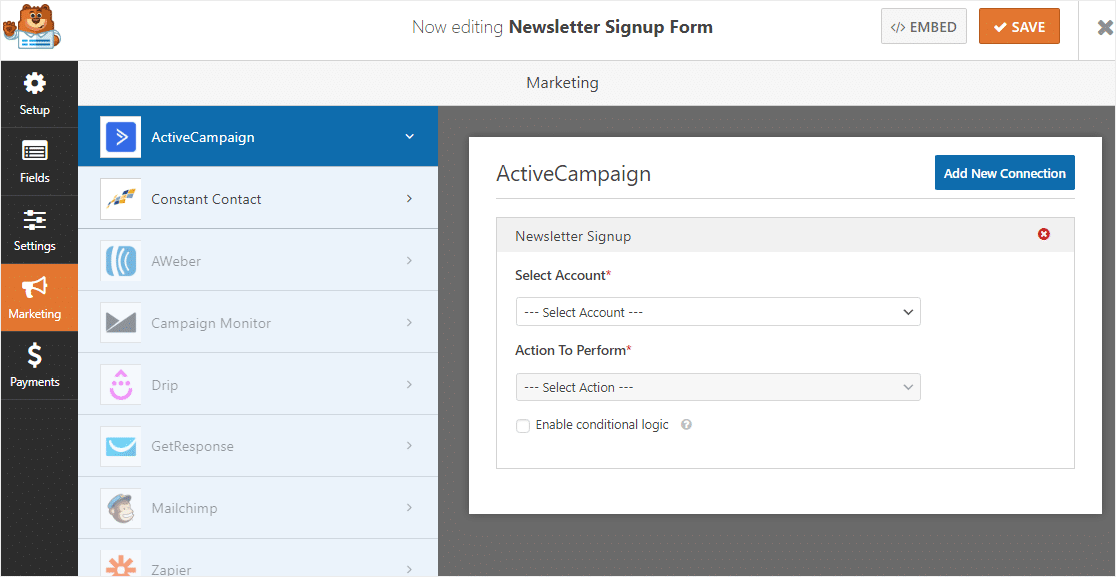
- Hesap Seç : Bağladığınız ActiveCampaign hesaplarından herhangi birini seçin.
- Gerçekleştirilecek Eylem: Burası, bir kullanıcı bu formu doldurduğunda gerçekleştirilmesini istediğiniz eylemi seçeceğiniz yerdir. Burada seçilen seçenek, hangi ek ayarların görüntüleneceğini de belirleyecektir.
Hesap Seç altında hesabınızı seçin, ardından Gerçekleştirilecek Eylem altında Abone: Oluştur veya Güncelle'yi seçin. Şimdi, doldurulan alanların geri kalanını tamamlayın.
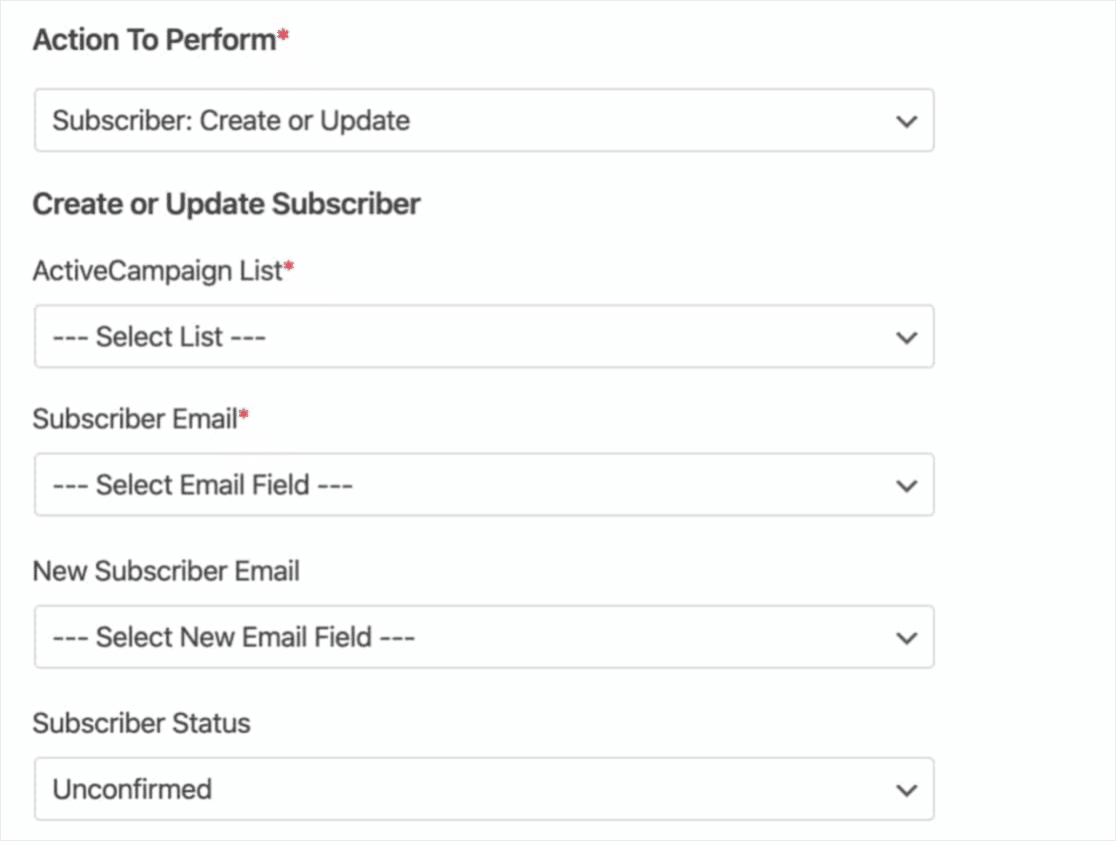
Aşağıda her alanla ilgili daha fazla ayrıntı verilmiştir:
- ActiveCampaign List: Mevcut posta listelerinizden seçin. Henüz bir listeniz yoksa, nasıl oluşturulacağına ilişkin ActiveCampaign belgesine bakın.
- Abone E-postası: Formunuzdan bir E-posta alanı seçin. Mevcut bir aboneyi güncelliyorsanız, bu onların eski e-posta adresi olmalıdır.
- Yeni Abone E-postası: Yalnızca mevcut bir aboneyi güncelliyorsanız kullanın. Güncellenmiş e-posta adresini içeren formunuzdan E-posta alanını seçin.
- Abone Durumu: Bu durum, bu formdan tüm abonelere otomatik olarak atanacaktır. Daha fazla ayrıntı için lütfen ActiveCampaign'in durum seçenekleriyle ilgili eğitimine bakın.
- Eklenecek Etiketler: ActiveCampaign hesabınızdaki herhangi bir etiketi bu aboneye ekleyin. Etiketleri kullanma hakkında daha fazla ayrıntı için ActiveCampaign'in öğreticisine bakın.
- Silinecek Etiketler: Varsayılan etiketleri kaldırın veya (mevcut bir aboneyi güncelliyorsanız), mevcut belirli etiketleri kaldırın.
- Not: Aboneye otomatik olarak bir not ekleyin.
Abonelikten Çık ve Sil gibi mevcut diğer Gerçekleştirilecek Eylemler seçenekleri hakkında daha fazla ayrıntı için veya isteğe bağlı Etkinlik İzlemeyi eklemek istiyorsanız, lütfen ActiveCampaign eklentisini WPForms ile nasıl kuracağınız ve kullanacağınızla ilgili eksiksiz belgelerimize bakın.
Hazır olduğunuzda, sağ üst köşedeki Kaydet düğmesini tıklayın .
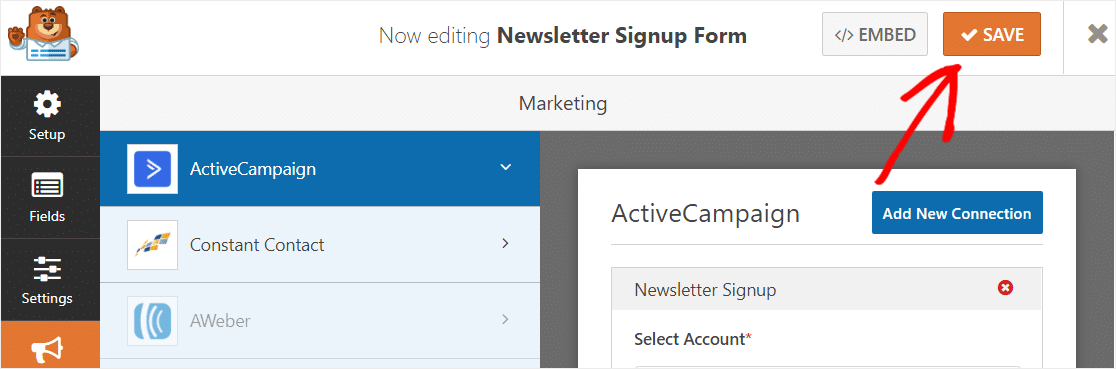
Tebrikler! Formunuz oluşturuldu. Son adım, ActiveCampaign formunuzu WordPress web sitenize eklemektir.
Adım 5: ActiveCampaign Formunuzu WordPress Sitenize Ekleyin
WPForms ile bülten kayıt formunuzu blog gönderilerinize, sayfalarınıza ve hatta kenar çubuğu widget'larınıza kolayca ekleyebilirsiniz.
Bu öğreticide, bir sayfaya form gömmek olan en popüler seçeneği göstereceğiz.
İlk olarak, WordPress'te yeni bir sayfa veya gönderi oluşturun veya daha önce oluşturduğunuz bir tanesini güncelleyebilirsiniz. Ardından, ilk bloğun (sayfa başlığınızın altındaki boş alan) içine tıklayın ve ardından arama çubuğuna WPForms yazın. WPForms simgesinin geldiğini göreceksiniz.
Şimdi, WPForms Ekle simgesine tıklayın ve görünen açılır menüden Bülten Abonelik Formunuzu seçin.
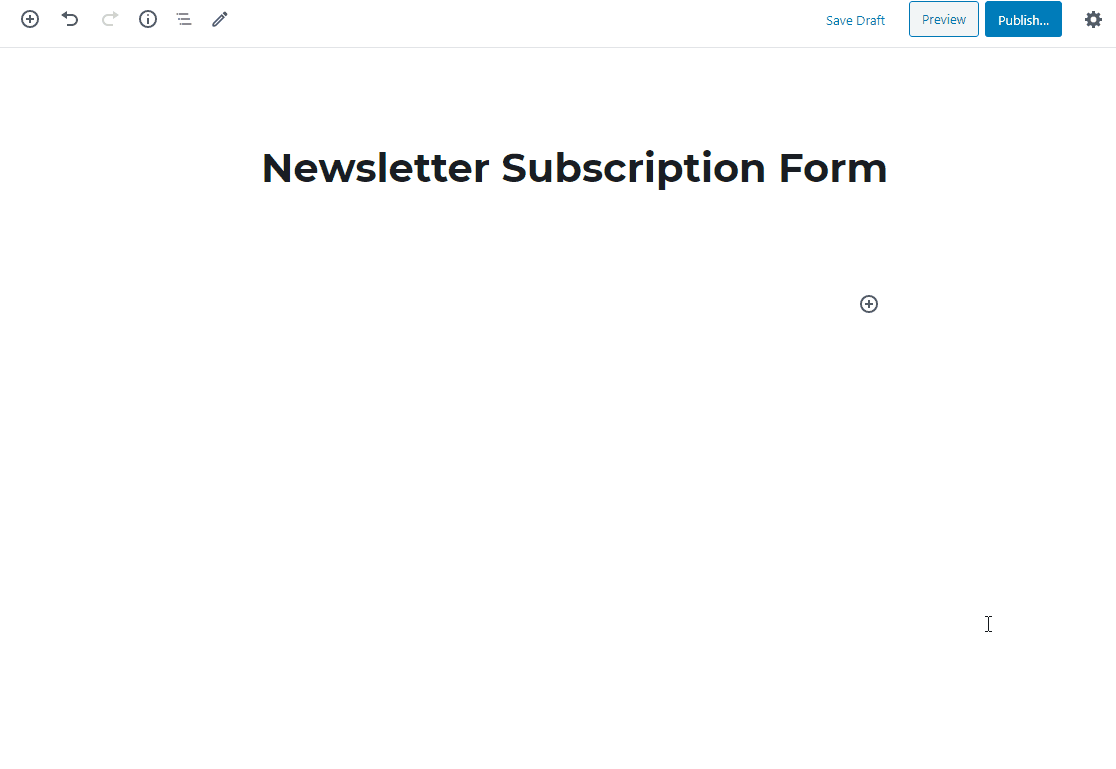
Şimdi devam edin ve formunuzun yayınlanması için sayfanızda Yayınla veya Güncelle'yi tıklayın.
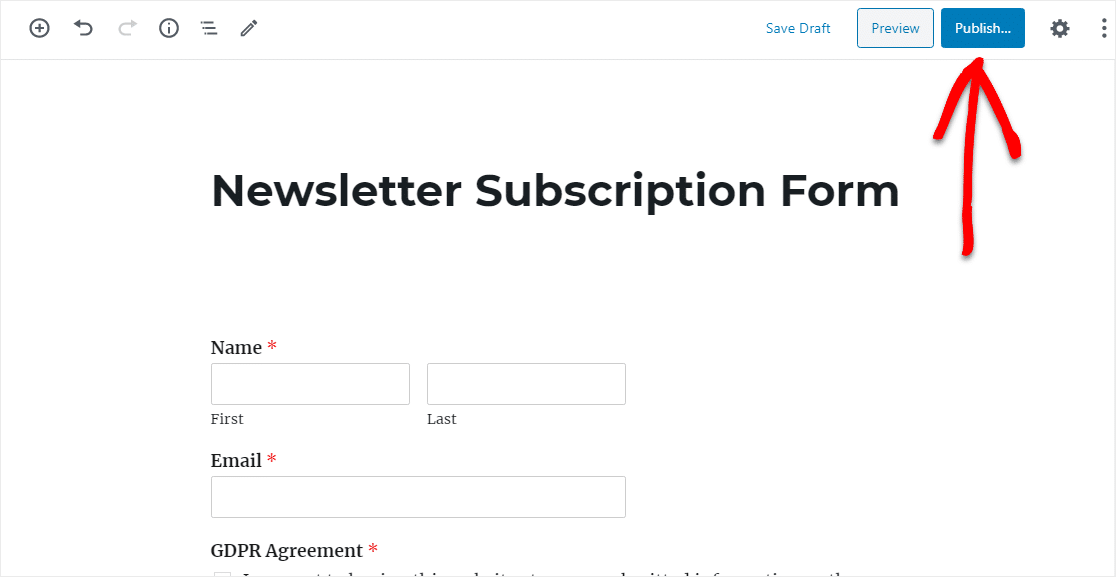
Siz yaptınız ActiveCampaign formunuz artık WordPress sitenizde yayında. İyi iş.
Son düşünceler
Bu kadar! Artık bir kullanıcı formunuzu doldurduğunda, belirttiğiniz diğer alanlarla birlikte ActiveCampaign veritabanınıza yeni bir kişi olarak eklenecektir, böylece e-posta pazarlamasıyla iletişim halinde kalabilirsiniz.
Müşteri formlarınızdan daha fazla değer elde etmek ister misiniz? WPForms gizli alanlarıyla gizli müşteri verilerini bulmak için bu hacklere göz atın.
Peki ne bekliyorsun? En güçlü WordPress form eklentisini bugün kullanmaya başlayın. WPForms Elite planı, ActiveCampaign eklentisine erişimi içerir.
Ve bu makaleyi beğendiyseniz, daha fazla ücretsiz WordPress eğitimi için lütfen bizi Facebook ve Twitter'da takip edin.
